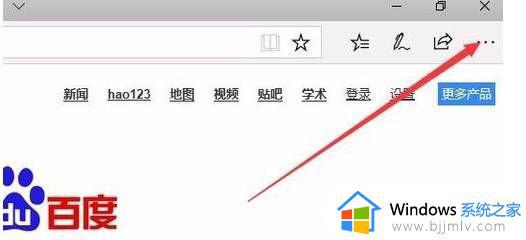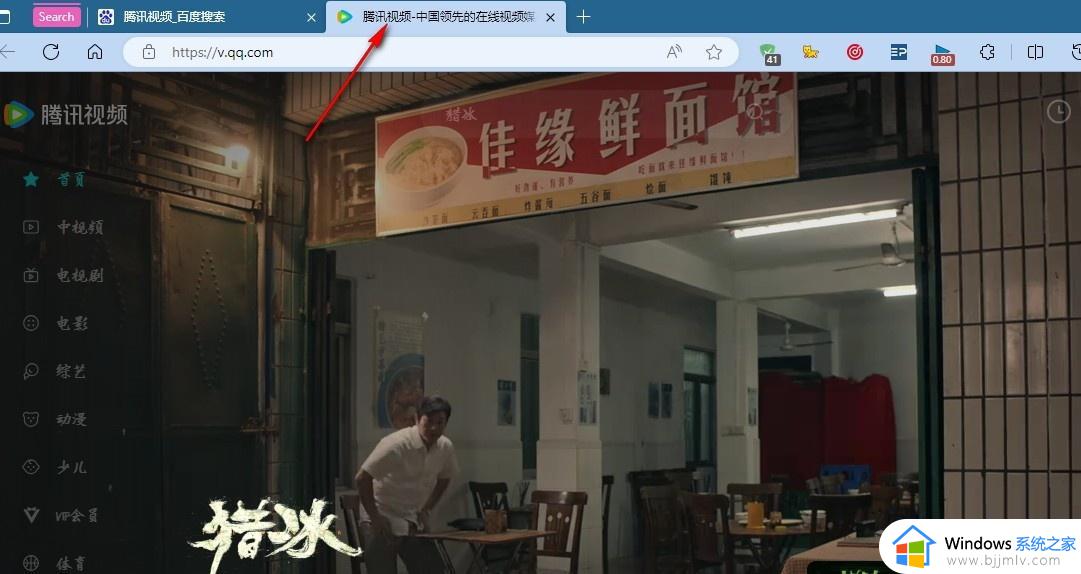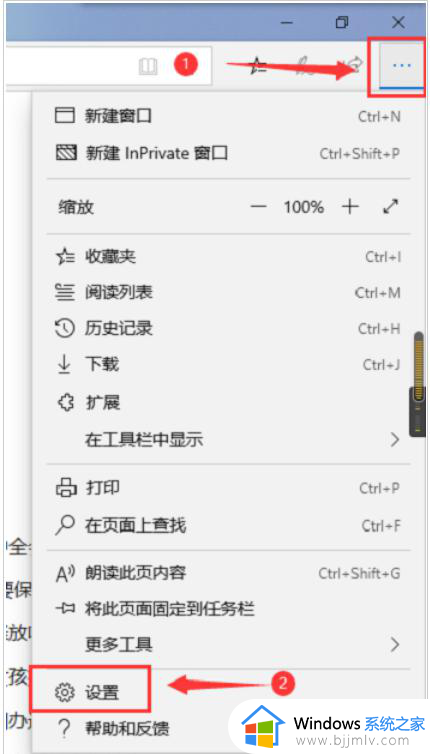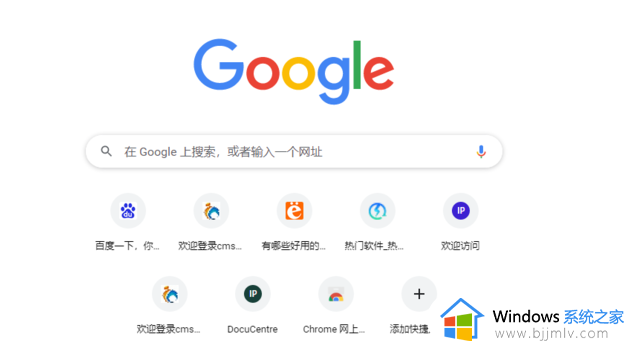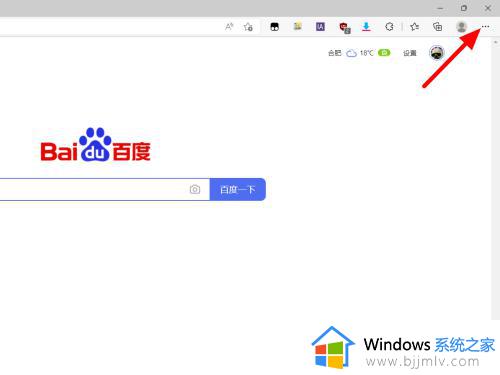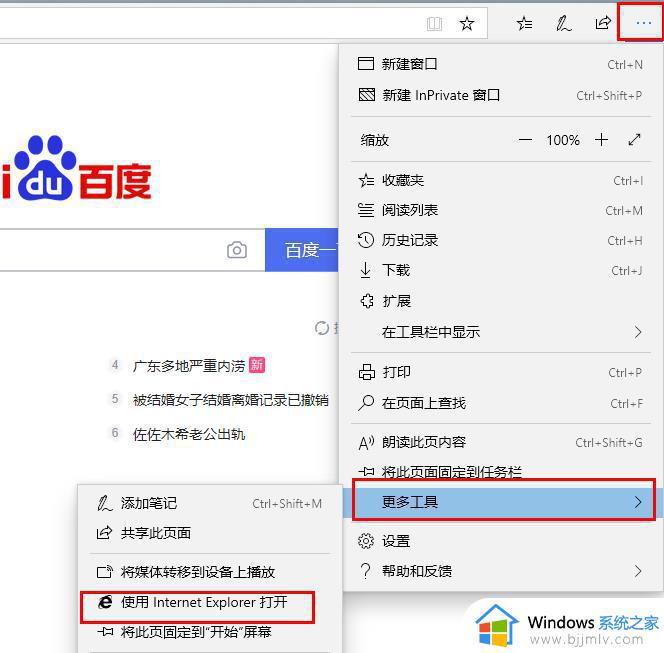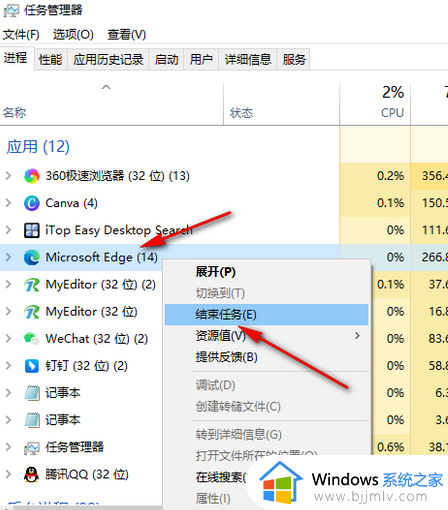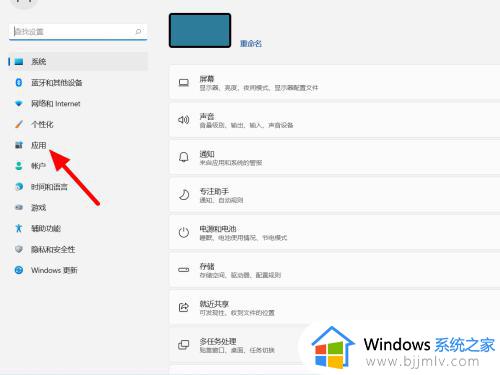edge浏览器截图在哪 edge浏览器网页捕获快捷键
更新时间:2023-02-20 18:58:30作者:haoxt
现在微软的操作系统默认都采用edge浏览器,我们在使用edge浏览器上网时,遇到有价值的页面或图片经常需要截取下来保存,那么edge浏览器截图在哪呢?edge浏览器自带有网页捕获的工具,可以帮助用户截取网页内容,下面小编就来和大家介绍edge浏览器网页捕获快捷键。
操作方法
1、首先打开Edge浏览器,同时按下快捷键Ctrl+Shift+S即可。如果在浏览器右上角可以看到一个相机图案的图标,使用鼠标点击该图标也可以。
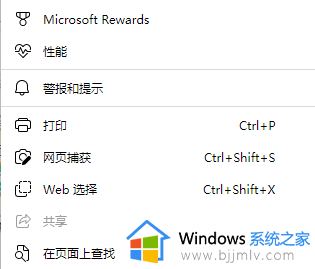
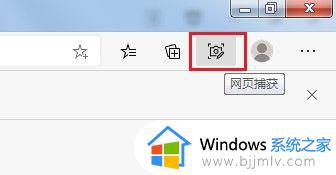
2、点击之后下方网页显示区域会被蒙上一层淡黑色的遮罩,它代表了可截图的范围,在其中按住鼠标左键并拖动选择截图位置。
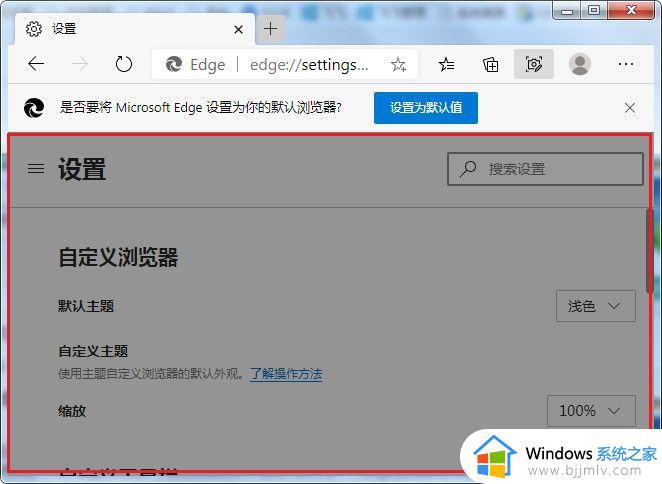
3、如下图所示,我们已经成功选取了截图的位置。此时右下角会弹出一个选项菜单,点击“复制”按钮就可以将截图复制到剪贴板中了。
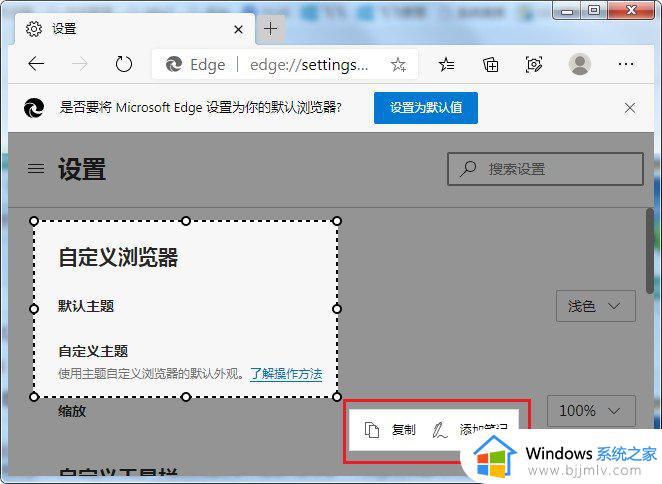
4、点击“添加笔记”则可以跳转到图片编辑页面,在这里可以对截图进行修改和保存。
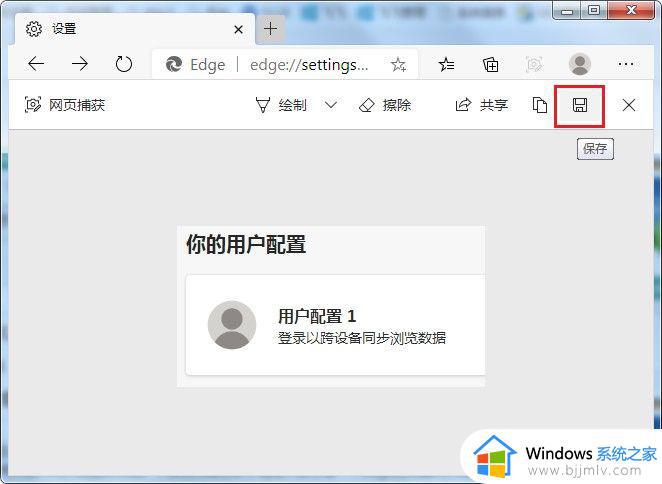
以上就是edge浏览器网页捕获快捷键的相关介绍,如果使用的edge浏览器,不需要使用第三方截图工具,只需使用自带的截图功能就可以完成了。